


/中文/

/中文/

/中文/

/中文/

/中文/

/中文/

/中文/

/中文/

/中文/

/中文/
我们玩游戏的时候有时候会双开 或者多开 或者一边玩游戏一边处理其他事情,这时候就需要用到DxWnd窗口化工具。DxWnd窗口化工具软件是一个支持程序和游戏窗口化的小软件,支持绝大多数游戏,帮助大家解决游戏和程序不支持窗口化的问题。

1、在窗口中运行全屏程序
2、执行时间延长以减慢或加速动作
3、添加几个兼容性选项来支持旧程序
4、日志操作,显示程序状态和调色板
一、将游戏添加到Dxwnd:
当您第一次启动Dxwnd时,您应该看到以下屏幕:
现在让我们开始添加从游戏可执行文件到Dxwnd的路径。
1.单击EDIT->ADD,将出现以下屏幕:(或者,您只需将游戏可执行文件拖放到DxWnd主窗口即可。)
2.现在单击Path:字段上的“...”按钮,然后导航到您的游戏安装目录。
3.导航到您的游戏可执行文件(例如D:\VRally3\Vrally3.exe)。
4.现在选择了游戏可执行文件,如果单击“确定”,则会在Dxwnd主窗口中显示一个新条目。
这就是使用默认选项将游戏连接到Dxwnd所需的全部内容。如果您再双击创建的条目,游戏应该从默认的800x600窗口开始。但是,您可能希望自定义游戏窗口大小并调整其他一些选项,我们将在本教程后面介绍。
提示:一旦在Dxwnd中配置游戏,您还可以从其正常快捷方式启动游戏(前提是Dxwnd在后台运行)。这在运行需要从Steam界面启动的Steam游戏时尤其有用。
使用预先制作的.dxw配置文件:
使用Dxwnd加星标的另一种方法是为即将运行的游戏导入预制配置文件。要执行此操作,请单击FILE->IMPORT并导航到Dxwnd\exports\文件夹。从此处选择与您即将运行的游戏名称对应的条目名称。例如V-Rally3.dxw并单击OK。
现在应在Dxwnd主窗口中显示一个新条目。但是,在更新路径字段以匹配硬盘驱动器上游戏的位置之前,此条目很可能不起作用。为此,请选择条目,然后选择EDIT->MODIFY。
注意:当游戏未使用Dxwnd默认设置运行时,使用游戏的预制配置非常有用。但是,这些配置可能并不总是最新的。一个好的策略是首先尝试手动将游戏可执行文件添加到Dxwnd,如果游戏无法正常工作,请尝试使用exports文件夹中的配置文件。
二、使用启动字段:
有些游戏需要启动器可执行文件来启动实际游戏。在这些情况下,必须使用“启动”字段指向启动程序可执行文件。例如,对于游戏Outcast,启动器是Outcast.exe,主程序是Oc3.exe。
启动字段的另一个用途是为游戏配置命令行参数。在这个例子中,游戏Abe的Oddyssee配置了命令行选项“-interlane”。
三、配置窗口大小和位置:
现在我们已经使用默认设置运行游戏,我们可以通过返回主选项卡开始自定义窗口大小(右键单击游戏条目并选择修改)。
从这里可以指定任何所需的“窗口初始位置和大小”。如果你正在运行像640x480这样低分辨率的旧游戏,可以通过将窗口大小加倍到1280x960来实现高质量。您可以指定所需的任何窗口分辨率,但请记住,某些分辨率可能会导致图像质量不佳。
默认情况下,选择“X,Y坐标”选项,此选项将遵循您的窗口位置和分辨率值。
通过选择“桌面中心”选项,将忽略位置值,窗口始终位于屏幕中央。
如果选择“桌面工作区”选项,则会忽略窗口位置和大小,窗口将自动使用桌面区域而不覆盖底部的任务栏。
选择“桌面”选项将使用整个屏幕,就像游戏以全屏模式运行一样。
“保持纵横比”非常有用“桌面工作区”和“桌面”选项,可确保图像保持适当的宽高比。
“隐藏桌面背景”可用于用黑色填充桌面背景。
一个相当不错的选择是选择标记“保持纵横比”和“桌面工作区”:
请参阅:主要>位置以获取更多信息。
四、使用拖放更改配置的路径和/或图标:
要更新路径,只需将可执行文件拖放到“路径”字段上即可。(1.)
要仅将图标更新为其他图标,只需将可执行文件拖放到图标上即可。(2)
五、基本故障排除
请注意,Dxwnd目前仅支持32位可执行文件。使用高于9的DirectX版本的程序通常也不能正确挂钩。
如果游戏拒绝使用dxwnd运行,请确保使用管理员权限运行Dxwnd。右键单击Dxwnd.exe并选择“以管理员身份运行”。您还应该确保您要运行的游戏可执行文件没有设置任何兼容性模式。右键单击可执行文件并导航到兼容性选项卡,确保没有选择任何选项。
如果在调整大小或最小化窗口时游戏退出,则检查Dxwnd“主”选项卡选项“不在任务切换时通知”已启用。
如果游戏窗口未正确缩放,请尝试启用“Libs”选项卡选项“ScaledGDIcalls”。
如果希望鼠标光标停留在游戏窗口内,可以尝试在“输入”选项卡中将“光标剪辑器”选项设置为“开”。
要提高图像质量,尤其是在以自定义分辨率运行游戏时,您可以使用DirectX选项卡中提供的过滤器。有关详细信息,请参阅:DirectX>过滤。
GOG游戏可能在Dxwnd中遇到麻烦。这通常是由GOG游戏附带的自定义包装dll文件引起的。您可以尝试重命名游戏文件夹中的这些DLL文件以禁用它们(例如ddraw.dll)。另外还有DxwndCompat。tab有标志“HookGOGlibs”和“BypassGOGlibs”,可能对某些游戏有帮助。

 魔兽世界怀旧服WeakAuras2插件(WA经典旧世版插件) 最新版游戏工具
/ 1M
魔兽世界怀旧服WeakAuras2插件(WA经典旧世版插件) 最新版游戏工具
/ 1M
 阴阳师显微镜免费版(阴阳师放大镜) v3.0 电脑版游戏工具
/ 6M
阴阳师显微镜免费版(阴阳师放大镜) v3.0 电脑版游戏工具
/ 6M
 4399枪神传说微端官方版游戏工具
/ 1M
4399枪神传说微端官方版游戏工具
/ 1M
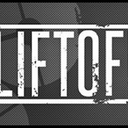 无人机模拟器中文版(Liftoff) PC汉化版游戏工具
/ 8M
无人机模拟器中文版(Liftoff) PC汉化版游戏工具
/ 8M
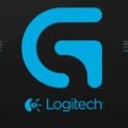 罗技G鼠标压枪宏软件(附完整使用教程) 免费版游戏工具
/ 5M
罗技G鼠标压枪宏软件(附完整使用教程) 免费版游戏工具
/ 5M
 快吧游戏盒免费版(游戏盒子) v6.1.1 最新版游戏工具
/ 12M
快吧游戏盒免费版(游戏盒子) v6.1.1 最新版游戏工具
/ 12M
 Waking辅助seer登录器免费版游戏工具
/ 9M
Waking辅助seer登录器免费版游戏工具
/ 9M
 魔兽争霸官方对战平台刷存档积分难度工具(魔兽争霸rpg地图刷积分)游戏工具
/ 27M
魔兽争霸官方对战平台刷存档积分难度工具(魔兽争霸rpg地图刷积分)游戏工具
/ 27M
 魔兽世界怀旧服TargetNameplateIndicator插件(目标血条显示红色箭头) 最新版游戏工具
/ 533K
魔兽世界怀旧服TargetNameplateIndicator插件(目标血条显示红色箭头) 最新版游戏工具
/ 533K
 魔兽世界weakauras2插件(支持8.15版本) 最新版游戏工具
/ 4M
魔兽世界weakauras2插件(支持8.15版本) 最新版游戏工具
/ 4M
 魔兽世界怀旧服WeakAuras2插件(WA经典旧世版插件) 最新版游戏工具
/ 1M
魔兽世界怀旧服WeakAuras2插件(WA经典旧世版插件) 最新版游戏工具
/ 1M
 Waking辅助seer登录器免费版游戏工具
/ 9M
Waking辅助seer登录器免费版游戏工具
/ 9M
 阴阳师显微镜免费版(阴阳师放大镜) v3.0 电脑版游戏工具
/ 6M
阴阳师显微镜免费版(阴阳师放大镜) v3.0 电脑版游戏工具
/ 6M
 4399枪神传说微端官方版游戏工具
/ 1M
4399枪神传说微端官方版游戏工具
/ 1M
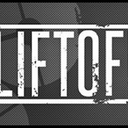 无人机模拟器中文版(Liftoff) PC汉化版游戏工具
/ 8M
无人机模拟器中文版(Liftoff) PC汉化版游戏工具
/ 8M
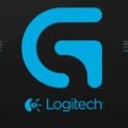 罗技G鼠标压枪宏软件(附完整使用教程) 免费版游戏工具
/ 5M
罗技G鼠标压枪宏软件(附完整使用教程) 免费版游戏工具
/ 5M
 快吧游戏盒免费版(游戏盒子) v6.1.1 最新版游戏工具
/ 12M
快吧游戏盒免费版(游戏盒子) v6.1.1 最新版游戏工具
/ 12M
 魔兽争霸官方对战平台刷存档积分难度工具(魔兽争霸rpg地图刷积分)游戏工具
/ 27M
魔兽争霸官方对战平台刷存档积分难度工具(魔兽争霸rpg地图刷积分)游戏工具
/ 27M
 魔兽世界怀旧服TargetNameplateIndicator插件(目标血条显示红色箭头) 最新版游戏工具
/ 533K
魔兽世界怀旧服TargetNameplateIndicator插件(目标血条显示红色箭头) 最新版游戏工具
/ 533K
 魔兽世界weakauras2插件(支持8.15版本) 最新版游戏工具
/ 4M
魔兽世界weakauras2插件(支持8.15版本) 最新版游戏工具
/ 4M